2020年02月28日更新
LINEのトークでメッセージを削除する方法!相手にはバレる?【テキスト/スタンプ/写真/動画】
LINEの「削除」機能と「送信取消」機能は送信したメッセージについて違いがあります。LINEの削除機能は自分の画面からのみメッセージを消すことができ、「送信取消」機能は相手の画面からも消えます。今回はその違いを検証していきます。
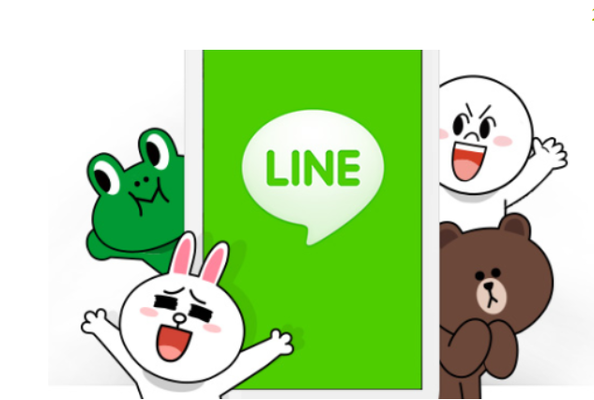
目次
LINEのトークでメッセージを削除する方法〜削除〜
LINEで彼氏・彼女に長文の愛のささやきを送ったと思ったら、うっかり間違って自分の母親や上司に送ってしまった!
LINEの友達にメッセージを送ろうとしたら、相手を間違ってメッセージを送ってしまったという経験はないでしょうか?LINEを使っている方なら一度はそのような後悔をされている方も多いと思います。
今やLINEでのメッセージのやりとりは日本では当たり前となっています。チャット感覚で手軽にメッセージのやり取りができるため、友達や会社、取引先の方とのやりとりもLINEを使っているという方もいらっしゃると思います。
相手がもし間違ったLINEのメッセージを既読してしまった場合、釈明のメッセージを送信しなおさないといけませんし、相手に見られたくない内容がバレるとなると人間関係にひびが入ってしまいますよね。
間違ったLINEテキスト(メッセージ、写真、動画)を送信してしまった事実をなかったことにしてくれたらいいですよね!
LINEはこれまで、自分が間違って送信したテキスト(メッセージ、写真、動画、スタンプ)を削除しても、相手の未読、既読に関わらず、相手の画面からは削除できないという仕様でした。
間違ったLINEメッセージを急いで削除しても、相手の画面からそのメッセージは既読にできてしまうので、結局意味がない!という状況でしたね。そのせいで浮気がバレるという話はよく聞きました。
しかし、LINEは2017年12月、送信したメッセージを自分および相手のトーク画面から削除できる「送信取消」機能を追加しました。
LINEは24時間以内であれば1対1トーク、グループトーク、複数人のトークを問わず、送信したメッセージを取り消すことが可能と発表しました。
誤送信してしまったメッセージが取消できるようになるというものです。この機能があれば、間違って送信したLINEメッセージを相手にバレることなく削除することができるのでしょうか。
この記事では、LINEのトークルーム内でのテキスト(メッセージ写真、動画、スタンプ)を削除する方法、削除と送信取消の違い、既読、未読は関係あるのかということを検証していきます。
「削除」は自分のトークのみ消える
LINEのメッセージを削除するときは「削除」と「送信取消」という2つの機能があります。まずは「削除」から解説していきます。
見出しにもあるように、LINEメッセージの「削除」機能は、自分が送信したテキスト(メッセージ写真、動画、スタンプ)、通話や相手が送信したメッセージ、写真、動画、スタンプ、通話が自分のLINEトーク画面から消えます。
つまりLINEの削除機能は、自分側のLINE画面からは削除できるが、相手側のLINE画面からは削除できないということになります。相手がメッセージ未読、既読にかかわらず、そのまま相手側のLINEトークには残り続けます。
もし相手に間違ってLINEメッセージを送信してしまっても相手側の画面には残ってしまうので、内容はバレることになります。
これはLINEの仕様なので、私たちはどうしようもありません。一度送ってしまったLINEメッセージが間違いであったとしても、あとから消せないので、注意する必要があります。
このLINEの削除機能は、結局自分がLINEメッセージを削除したとしても、相手のLINEトーク画面では未読、既読に関わらずメッセージが削除されない、内容がバレるので、この削除機能はあまり意味がない気がします。
LINEの公式発表では、トーク内容が多すぎて、過去の大事なメッセージが探しづらい場合に不要なものを削除して見やすく整理できると説明はされています。
削除する方法
それでは、実際にLINEの削除機能の手順を説明していきます。
まず、LINEメッセージを削除したい相手のLINEトークルームに行き、削除したいメッセージを長押しします。
するとメニューが表示されるので、「削除」をタップします。
そうすると、削除しましたとメッセージが表示されました。これで自分のLINEトークルームからメッセージを削除できました。しかし、相手側のLINEトークルームは既読、未読に関係なく削除できていない状態です。
自分のLINEトーク画面からLINEメッセージを削除してしまっても、相手の画面には何の変化もないので、LINEメッセージが既読できてしまいます。
トーク履歴を一括削除する方法
LINEを使用していくと、そのデータはどんどん積もっていき、その端末の容量を圧迫していくこともあります。そうすると、パソコンやスマホの動きが遅くなる原因となります。
ですので、LINEスタンプやどうでもいい内容が多いLINEトークルームのメッセージを削除したり、特定の相手とのLINEトーク履歴を一括に削除することによって、少しは端末の容量を空けることができます。
しかし、家族や友達、恋人との大切なやりとりを削除したくない方にはこの方法はおすすめしません。もしこの一括削除をされる場合は、必ずバックアップをしておいた方がいいでしょう。
まずLINEメッセージを一括削除したい相手のトークルーム画面を表示させ、画面右上の下向き矢印をタップします。
メニューが表示されるので、「設定」をタップします。
「トーク履歴をすべて削除」をタップすると、メッセージが削除されます。「トーク履歴をすべて削除」のすぐ下に「このトークルームで送受信されたトーク履歴とデータ(アルバムとノートを除く)を削除します」と記載があります。
削除する前は、必ず本当に全部削除していいかどうか自問自答して削除してくださいね。バックアップをしている場合はいのですが、バックアップをしておらず削除してしまった後場合はメッセージの復元ができないので、注意しましょう。
テキスト/スタンプ/写真/動画の削除も可能
LINEの削除機能は、テキストだけでなく、スタンプ、写真、動画も削除できます。削除機能は、自分のLINEトーク画面のみが削除されるので、相手が未読や既読であることに関係なく、相手に気づかれることなく削除できます。
それでは今回はLINEスタンプを例に削除していきましょう。
LINEメッセージを削除したときと同様、削除したいスタンプを長押しします。上記の写真のようにメニューが表示されるので、「削除」をタップします。
これでLINEスタンプの削除が完了しました。ちなみにスタンプの場合、長押しして表示されるメニューの中に「ショップ」があります。
もし相手がかわいいスタンプを送信してきて自分も欲しい!と思った場合、その「ショップ」をタップすると、LINEのスタンプショップに移動するようにできています。
LINEスタンプの購入を促す導線ができていますね。自分が気に入ったスタンプはすぐにLINEショップに行って購入できるようになっています。
削除したことは相手にバレるか
LINEのメッセージ(テキスト、スタンプ、写真、動画)を削除することはできると紹介しました。
このLINEの「削除」ボタンは、自分や相手が送ったメッセージ(テキスト、スタンプ、写真、動画)が自分のLINEトークルームからしか削除されません。
したがって相手側のLINE画面に既読、未読に関係なくなんの変化もないので、あなたがLINEメッセージを削除したことがバレるということはありません。
また、間違って削除ボタンを押した場合でも、本当にこのLINEメッセージを削除していいかメッセージが表示され、一度考える時間を与えてくれます。
ですので、すぐにLINEメッセージ(テキスト、スタンプ、写真、動画)が削除されることはありません。
また、自分が送ったLINEメッセージに相手が気づかず、未読のままでメッセージを削除した場合でも、相手のトークルームからは削除されません。
たとえ既読にならなくても、相手が受信したLINEメッセージは自分の意思で削除することはでいないのです。もちろんすでに既読になっていたとしても削除することはできません。
不本意な内容のLINEメッセージを送信してしまうと、自分のLINEトークルームからは削除できますが、相手の画面からメッセージを削除することはできない、内容がバレることになるので、送信する前に確認するといいですね。
 LINEアイコンでモテる/モテない女性かわかる?男ウケの良い/嫌われるアイコンは?
LINEアイコンでモテる/モテない女性かわかる?男ウケの良い/嫌われるアイコンは? LINEのビックリマークの意味・消し方は?
LINEのビックリマークの意味・消し方は?LINEのトークでメッセージを削除する方法〜送信取消〜
続いてLINEの「送信取消」について解説していきます。これまでLINEには、相手が未読、既読に関係なく送信したメッセージを自分のトークルーム画面のみで削除できる機能はありましたが、相手側の画面からは削除できないという欠点がありました。
LINEのメッセージを送る際に、相手を間違って送ってしまい、知られたくない相手に既読され、内容がバレた!ということはよくあります。相手を間違ってLINEメッセージを送信してしまったというLINEユーザーはなんと8割を超えているそうです。
そんなLINEユーザーからの意見もあり、未読、既読に関わらず誤送信のメッセージを削除することができる「送信取消」機能が追加されています。この機能があれば、相手に内容がバレることなくすみそうですね。
「送信取消」は相手のトークからも消える
LINEの送信取消は、相手が既読、未読にかかわらず24時間以内であれば、1対1のトーク、グループトーク、複数人トークを問わず、送信したメッセージを取り消すことができます。
間違えて送信してしまったメッセージは仕方がないので、送信してから恥ずかしい、残しておきたくないなと感じた場合、即座に削除しましょう。
間違ったテキストを送ったとして、相手が既読にならならいまま削除すれば、その内容はバレることはありません。
しかし、24時間を過ぎてしまった場合、未読、既読に関わらず自分のトークルーム、相手のトークルームからメッセージを削除することはできません。
取消可能ものは、メッセージ、テキスト、スタンプ、写真、動画、ボイスメッセージ、LINE Music、URL、連絡﨑、位置情報、ファイル、通話履歴となっています。さらにパソコン版LINEでも送信取消の機能は有効です。
送信取消の方法
実際に送信取消をしていきます。
削除したいLINEメッセージやテキストを長押しします。メニューが表示されるので、「送信取消」をタップします。
メッセージが表示されますので、「送信取消」をタップします。
これで送信取消が完了します。
テキスト/スタンプ/写真/動画の送信取消も可能
先ほどのLINEメッセージと同様、相手がメッセージを既読、未読にもかかわらずテキスト、スタンプ、写真、動画の送信取消も可能です。しかし気を付けておかないといけないのは、この送信取消は、LINEが最新の7.12.1以降のバージョンでないと使えません。
送信取消のボタンをタップした後、下の写真のように「友だちが利用中のLINEバージョンによっては、友だちのトークからメッセージが消えないことがあります。送信を取り消しますか?」という確認のメッセージが表示されます。
もし、取消した相手のLINEアプリのバージョンが古く、「送信取消」機能に対応していない場合は、送信したメッセージを削除できないようです。
年配の方やスマホ初心者の方は、LINEアプリのアップデートの操作を知らないことがあり、LINEを古いバージョンのまま使い続けているかもしれません。
その時は「送信取消」機能を使うことができないので、確認しておいた方がいいかもしれません。
彼氏、彼女に送るはずのメッセージをおばあちゃんに間違って送信してしまった場合、メッセージが削除できずに読まれてしまい、恥ずかしい思いをするかもしれないので、普段から誤送信しないように、気を付けておきましょう。
もし自分自身も「送信取消」機能が使えないときは、LINEアプリを最新のバージョンにアップデートしましょう。
取り消したことは相手にバレるか
LINEの送信取消機能は、自分のLINEトークルーム画面から未読、既読に関係なく相手のLINEトークルーム画面からも削除されると記述しました。
テキスト(メッセージ、写真、動画、スタンプ)を送信取消すると、削除した場所に下の写真のように「メッセージの送信を取り消しました」というメッセージが表示されます。
気になるのは、相手のLINEトーク画面にもそのメッセージが表示されるかです。残念ながら相手のトーク画面にも「○○がメッセージの送信を取り消しました」という履歴は残ってしまいます。
もし間違ったLINEメッセージを送信して、相手が未読だから急いで送信取消しても、送信を取消したというメッセージは残るので、相手にバレることになります。
相手がLINEメッセージを既読していない場合、未読の場合でもその履歴は残るのでなにかしらのメッセージを削除したなと思われてしまいます。
この送信取消の履歴は自分のLINEトーク画面からは削除できるのですが、相手のトーク画面からは削除できないのです。
また、LINEメッセージを取り消ししたとしても、相手のスマホに届いた通知までは取り消すことができません。もし相手が通知をする設定にしている場合、メッセージを既読される可能性もあります。
通知からLINEメッセージの内容がバレるかどうかは、相手側のスマホの通知設定や送ったメッセージの種類、相手の使っているOSや端末により異なります。
相手の端末の通知設定がオンになっていれば、LINEメッセージを取り消したとしても通知上で既読されてしまうかもしれせん。
Android端末はメッセージ取り消し後も通知の履歴が残ってしまいますし、iPhoneの場合でも、メッセージが来たタイミングで既読されて内容がバレるということもあるかもしれません。
また、LINEに送ったメッセージが写真、動画、ボイスメッセージ、ファイルなどであれば、送信取消後は通知から直接確認できないため、その内容がバレる可能性は低いかもしれません。
浮気や不倫の証拠隠蔽、仕事上の機密情報の隠蔽などでもし間違ってメッセージを送信してしまった場合、内容は削除できますが、削除したという履歴は残るので、浮気がバレたり、不審がられたりするかもしれません。
もし絶対に見られたくないLINEメッセージを送信する場合、油断をせず、必ず相手を確認して送信するようにしていきましょう。
 LINEが強制終了する不具合の原因・対処法
LINEが強制終了する不具合の原因・対処法LINEのトークでメッセージを削除する際の注意点
LINEのトーク履歴を削除したい場合は必ずバックアップをとるようにしましょう。うっかりバックアップをとっていないと後で必要になったときに復元することができなくなります。
今回はiPhoneでLINEのトーク履歴をバックアップをしていきます。LINEのトーク履歴をバックアップする際は、Appleが提供しているクラウドサービス「iCloud」を使ったほうが便利です。
iCloudならパソコンを使わず、スマホのみでバックアップが可能になります。iCloudの機能の中に、iCloud Dribeというものがあり、5GBまで無料で使用できます。
まず設定アプリを開き、一番上の自分の名前のApple IDをタップします。iCloud Driveの初期の利用では、「アップグレード」という標示がでるので、タップします。
iCloudi Driveの下のLINEをオンにします。
続いて、LINEアプリを開き、トーク画面にある「設定」から「トーク」を表示し、「トークのバックアップ」をタップします。
「今すぐバックアップ」をタップすると、iCloud上へバックアップが始まります。
終了すると、「バックアップ完了」というメッセージに変わります。
LINEで削除したメッセージを復元する方法
iPhoneでLINEのトーク履歴を復元するには、端末から一度LINEアプリをアンインストールしなければなりません。その後、LINEアプリを再インストールし、電話認証をします。
この操作は機種変更したときにする手順と同じになるのでf、端末が急に壊れたときなどのトラブルがあったときだけ復元したほうがいいかもしれません。
再インストールしたLINEアプリで「ログイン」をタップします。画面に従ってメールアドレスを入力、電話番号の認証、年齢確認を行っていきます。
認証が終了すると、LINEトーク履歴の復元画面が自動で表示されます。「トーク履歴をバックアップから復元」をタップすると、復元が始まります。
これで復元は完了です。iPhoneの場合、iTunesでもバックアップをとることはできますが、いちいちパソコンを起動しないといけないので、めんどくさがりの方はiCloudを使った方が簡単かもしれませんね。
今回は主に「削除」機能と「送信取消」機能をご紹介していきました。まとめるとこのようになります。
「削除」は自分の端末のトーク上からのみ消える(相手は内容が見える)、「送信取消」は自分と相手のトーク上から消える(内容が見れなくなる)
意味合いは似ているように思えますが、LINEのアプリ上では、全く違う内容になるので、間違えないように注意しておきたいですね。
LINEの「送信取消」機能はとても便利なものですが、完全に誤送信を取消できるわけあではありません。削除したという通知は相手側にも表示されるので、不審がられないように普段から誤送信や誤爆がないように気を付けておくことが無難です。































